如何永久关闭令人讨厌的新版QQ管家加速小火箭
删除qq流氓进程

删除qq流氓进程如何让QQ流氓不再扫描你的电脑,新手电脑知识——安装完QQ必须要删除掉的几个恐怖文件, 无论你用QQ2010、QQ2011还是QQ2012,无论你用传说中的QQ2012正式版还是,无论你用马上到来的QQ2013 Beta1 Trial 版,始终建议,你在安装完QQ之后,删除下面几个文件——1、退出QQ,不管你运行几个QQ,全部退出,确保进程里面没有QQ.exe 和上述进程;2、打开QQ所在的文件夹,笔者在C:\Program Files\Tencent\QQ\Bin这个文件夹Bin 文件夹放着QQ的可执行文件等等;)3、删除掉QQExternal、TXPlatform、TXPFProxy.dll 这三个文件(直接Shift + Delete 键删除,不必入回收站)好了,你很快就发现优点了,例如启动QQ更快,登陆更快,占用CPU减少20%,删除之后整个世界清净了……确实很多国产软件太可怕了,监控你的上网行为简直易如反掌。
希望以下针对QQ这个小流氓软件的说明给国内网友借鉴下—。
因为我已经彻底卸载了这个流氓软件,忘记截图。
所以就说一下QQ的流氓行径,各位自己参考对照电脑里的运行情况吧:之前网上已经有很多帖子描述过QQ这个小流氓如何擅自偷偷在系统底层扫描并上传用户数据的行为。
这里不多重复。
现在说一下更恶劣的。
注:我的系统是VISTA的,微软系统应该都差不多。
只要你把QQ登陆之后,打开你的系统资源监视器(资源监视器位置:任务管理器-性能-资源监视器)中的网络状态栏。
会看到好几个QQ.EXE程序在忙活。
此时你还根本没有跟任何人对话,它自己在不停扫描你硬盘的文件同时在发送可疑数据。
OK。
现在你把QQ连接断开,同时断开你的网络连接。
注意,我这时甚至把电脑的无线网络开关都已经关了。
继续看这个网络栏。
这个小流氓QQ程序居然还在忙活,居然可以绕开你的电脑本身连接直接通过网关在发送数据包。
够流氓不?够危险不?整个显示的运行程序就是QQ.EXE。
老司机教你删除流氓软件弹窗的终极方法

老司机教你删除流氓软件弹窗的终极方法我讨厌弹窗,因为它很流氓!谁让你弹得窗?好我退一步,您弹窗经过我允许了吗?好我再退一步,您能弹点有价值的窗吗?很显然,流氓弹窗是不会在乎你这些想法的,我们要做的只有两件事,第一消灭这些弹窗,第二记住哪个软件自带流氓弹窗,以后你我就形同路人。
大家遇到的流氓弹窗大多是以下两种,一是在屏幕中央弹窗,比如什么头条新闻、资讯之类的,二是右下角弹窗,什么抽奖啊、优惠信息之流。
这些弹窗通常会给你个叉号可以关掉,但冷不丁又会跳出来,无法永久关闭。
老司机的方法就是将其永久关闭,而且一劳永逸。
两种常见的弹窗方式我们的思路是这样的,只要弹窗肯定是由程序运行,我们只需要定位到这个程序,将这个程序删除,然后建立一个相同名字的文件,并设置成拒绝读取,软件想要调用这个程序的时候发现这货打不开,而且还没法读取写入数据、删除,弹窗也就出不来了。
思路确定之后,我们就开始进行操作。
下面的操作包括两种,一种是针对容易定位到弹窗程序的,另一种则是针对隐藏比较深的。
一、针对容易定位到弹窗程序的第一步定位,这种弹窗程序还算是比较老实巴交的,会诚实的告诉你它的名字。
我们打开任务管理器,找到对应弹窗程序名字的进程,然后右击选择“打开文件所在的位置”,这样我们就定位到了弹窗软件。
定位弹窗软件位置已经定位到的弹窗软件第二步删除,定位到弹窗软件之后,我们将其复制一个副本保存到其他位置,防止程序出错。
我们将定位的弹窗程序的文件名称复制出来,切记一定要包括文件的扩展名。
名字复制好之后就可以将这个程序直接删掉了。
复制弹窗软件的文件名第三步新建,删掉这个弹窗程序之后,我们新建一个txt文档,然后将刚才复制的文件名替换新建文档的名字,记住要把txt的扩展名也覆盖掉,然后保存,系统会提示是否改变扩展名,点击确定就可以了。
新建同弹窗软件相同名字的空白文件第四步加权限,右击改过名字的文件,选择属性-安全,在安全选项下选择编辑,然后在弹出的窗口的拒绝一栏全部勾选上,然后点击确定,系统会提示是否更改权限,点击确定就可以了。
彻底关掉华为手机上的通知,手机提速(微信、QQ和千牛等)

彻底关掉华为手机上的通知,手机提速(微信、QQ和千牛等)大家好,关于为什么要关掉微信、QQ和千牛的通知,上一篇文章已经介绍了,这篇介绍下具体关掉通知的方法。
以我用的华为Mate20手机为例,系统EMUI9.1,彻底关掉了通知,观察了几天,除了可以让自己更专注以外,还有意外收获,那就是手机速度提高了,而且很明显(因为减少了内存驻留)彻底关掉通知的方法:1.设置-通知中心-批量管理,把不需要通知的APP关掉。
2.手机管家-应用自动管理,把不需要通知的APP关掉。
3.设置-通知中心-桌面图标角标,把不需要通知的APP关掉,否则图标会显示未读信息的数量。
4.我把应用市场的角标也给去掉了,以往的习惯是每次看到应用升级提示,必在第一时间升级,虽然每次升级看不到明显的变化。
现在习惯改变了,不想看到提醒,间隔一段时间一起批量更新。
5.微信-我-设置,新消息提醒-接受新消息通知,还有个语音和视频通关通知,这两项关掉。
(微信双开的两个微信都要设置)6.QQ-设置-消息通知,通知类的选项关闭。
7.去千牛-我的-消息题型及订阅,这个界面能关的都关掉。
8.这么一路设置下来,就不会收到通知了,我们只能进入APP里才能看到通知内容。
关掉通知的意外收获(节省内存,增加续航)1.这些聊天软件的通知关闭后,不仅可以减少手机内存的占用,还能节省手机电量消耗,增加续航时间。
(国内安卓手机)2.我们国内这些APP通知,需要让APP常驻内存,实时待命,才可以收到通知。
3.比如“微信”单独走一条通知线,让手机微信APP与微信服务器保持连接,需要微信APP常驻内存。
4.千牛APP也需要单独走一条通知推送线,手机上的千牛APP要与淘宝服务器一直保持连接状态,千牛也需要常驻内存……5.关掉这些聊天APP的通知,它们不需要常驻内存,从而节省内存占用。
6.常驻内存的APP需要实时待命实时待命,也需要消耗更多的电量,关闭通知后,也会增加续航,感觉明显。
教你怎样手动去除所有常用软件的广告

教你怎样手动去除常用软件的广告【去除QQ游戏退出时广告】每次退出QQ游戏的时候,桌面上总会弹出一个小广告,感觉老烦人了。
于是乎,本人就想方设法,欲把那个广告给去掉。
结合本人对程序的理解,那个弹出广告,肯定是有个广告模块在后台作怪。
打开QQ游戏的安装目录,费尽心思,我终于找到了那个广告的老巢,路径如下:D:\Program Files\QQGAME\Res\Ad,里面总共有3个东东:一个文件夹,一个配置文件,还有一个网页文件。
打开那个文件夹,再进子文件夹,你就会豁然开朗:原来令你心烦的广告全在这哈……找到“匪窝”了,接下来就是把它给彻底捣毁。
删除Ad文件夹是没用的,删除里面的广告文件也是徒劳的,你删了它会重建家园,哈哈,因为这些我都试过。
经过我反复试验,终于找到对策,方法如下:进入Ad文件夹,把里面的文件清空,再新建两个文本文档,分别命名为adfiles.ini和gamemsg.xml,最重要的是把这两个文件的属性都设置为“只读”,这样,就阻止了QQ游戏来重建家园,哈哈,有点歹毒吧,不过,对付这种强制性的广告就要狠一点!然后就OK啦,下次退出时,广告就不见了。
【去除鲁大师右侧广告】在鲁大师根目录有个Log的文件,有记事本文件打开,删除里面所有内容,然后保存,再把该文件的属性设置为只读属性即可。
【去除Windows优化大师下边广告】闲着无聊,研究了一下Windows优化大师。
界面广告的去除:去优化大师的安装目录,找到Adv.dat这个文件,右键用记事本打开它,把里面的内容去删除保存,然后右键改属性为只读。
这样就可以实现去广告了。
但是如果升级可能反复,所以可以取消它的自动升级功能,最简单的是用防火墙禁止它联网~~ 禁止自动升级:1.使用防火墙,这个就不说了2.找到UpdateServer.ini,将第二行清空,保存,设置只读。
最后把WoptiUpdate.exe删除这样就可以在不动优化大师主程序的情况下实现微创去广告,不过这样的后果是界面上留下了一片空白,如果想干掉它就得动主程序了。
怎么熄灭qq图标

怎么熄灭qq图标怎么熄灭QQ图标QQ是全球最流行的即时通讯软件之一,拥有庞大的用户群体。
QQ 图标是QQ软件在计算机桌面或者手机桌面上的标识,方便用户快速启动和使用QQ功能。
然而,有时候我们可能希望暂时关闭QQ图标,以避免干扰或者保护个人隐私。
本文将介绍如何熄灭QQ图标的方法。
方法一:从系统托盘中隐藏QQ图标大多数操作系统都提供了系统托盘,位于桌面的右下角,用于显示常驻在后台运行的程序和系统通知等。
我们可以通过设置来隐藏QQ图标。
在Windows操作系统中,我们可以右键单击任务栏上的空白区域,然后选择“任务栏设置”。
在弹出的窗口中,找到“选择要在任务栏中显示的图标”选项,并将QQ的相关选项设置为“关闭”。
这样做后,QQ的图标将不再显示在任务栏上,但QQ仍然在后台运行。
在Mac操作系统中,我们可以点击屏幕右上角的“扩展工具栏”图标,然后选择“定制...”选项。
在弹出的窗口中,找到QQ的相关选项,并将其移除扩展工具栏。
这样做后,QQ的图标将不再显示在扩展工具栏上,但QQ仍然在后台运行。
方法二:禁用QQ图标的启动项在Windows操作系统中,我们可以通过任务管理器禁用QQ图标的启动项。
首先,按下“Ctrl + Shift + Esc”组合键,打开任务管理器。
然后,在任务管理器的“启动”选项卡中,找到QQ的相关启动项,右键单击并选择“禁用”。
这样做后,下次启动计算机时,QQ的图标将不再自动显示在系统托盘中。
在Mac操作系统中,我们可以点击屏幕左上角的苹果图标,然后选择“系统偏好设置”。
在弹出的窗口中,找到“用户与群组”选项,并点击当前登录用户。
然后,在用户偏好设置的“登录项”选项卡中,找到QQ的相关启动项,并将其从列表中移除。
这样做后,下次登录时,QQ的图标将不再自动显示在扩展工具栏中。
方法三:卸载QQ软件如果您希望彻底熄灭QQ图标,并且不再使用QQ软件,您可以选择卸载QQ软件。
在Windows操作系统中,我们可以点击“开始”菜单,然后选择“设置”和“应用程序”,在应用程序列表中找到QQ,并选择卸载选项。
如何一键加速手机
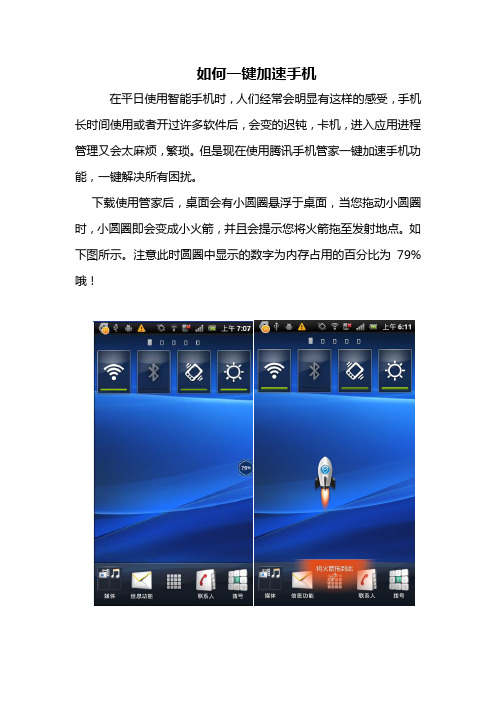
如何一键加速手机
在平日使用智能手机时,人们经常会明显有这样的感受,手机长时间使用或者开过许多软件后,会变的迟钝,卡机,进入应用进程管理又会太麻烦,繁琐。
但是现在使用腾讯手机管家一键加速手机功能,一键解决所有困扰。
下载使用管家后,桌面会有小圆圈悬浮于桌面,当您拖动小圆圈时,小圆圈即会变成小火箭,并且会提示您将火箭拖至发射地点。
如下图所示。
注意此时圆圈中显示的数字为内存占用的百分比为79%哦!
此时,你要按照提示,将小火箭拖至发射处。
拖至发射处时,发射处颜色从橙色变为黄色,并提示“请松手,火箭发射加速”,此时,手机会有微微的震动,使你有犹如3D立体感受,亲临如发射火箭。
当你松开手,成功发射火箭后,会弹出提示框,提示您所结束的进程以及此次发射所释放的内存。
你会惊奇的发现圆圈内显示的内存占用百分比降至62%,为了验证此举并非虚假,我进而再次发射火箭,出现了如图右所示提示。
再次发射结束后,会弹出提示框,提示你可以将不想被小火箭结束的软件加入保护名单,这般设置,会不会让你也觉得很贴心呢?点击【设置保护名单】即跳入保护名单界面,只要在你需要保护的软件后答√,小火箭就不会在发射时将它结束哦!
你也可以通过进入管家>健康优化>进程管理查看,取消或者继续添加被小火箭保护的软件。
整个使用过程是贴心又便捷的,是不是也心动迫不及待的想要立即下载了呢~!?
赶快扫描我们的官方二维码立即下载吧:。
qq电脑管家防火墙如何关闭

qq电脑管家防火墙如何关闭qq电脑管家老是阻拦我的文件,或者网页,想关闭下,该怎么办呢?下面由店铺给你做出详细的qq电脑管家防火墙关闭方法介绍!希望对你有帮助!qq电脑管家防火墙关闭方法一:您只需要打开电脑管家界面,点击“首页体检”=》点击“实时防护检测文件”,然后再选择各防火墙右边对应的开关按钮上点击,即可轻松开启、关闭防火墙。
qq电脑管家防火墙关闭方法二:打开腾讯电脑管家,点击“杀毒”-->点击“上网安全防护”、“应用入口防护”、“系统底层防护”的任意一个-->“漏洞防火墙”关闭即可。
qq电脑管家防火墙关闭方法三:电脑管家的局域网防护开启,可以打开腾讯电脑管家,打开工具箱找到APP防火墙就可以找到网络防护了。
关闭就行了!腾讯电脑管家集“专业病毒查杀、智能软件管理、系统安全防护”于一身,开创了“杀毒 + 管理”的创新模式相关阅读:防火墙发展历史第一代防火墙第一代防火墙技术几乎与路由器同时出现,采用了包过滤(Packet filter)技术。
第二代防火墙第一代防火墙技术主要在路由器上实现,后来将此安全功能独立出来专门用来实现安全过滤功能。
1989年,贝尔实验室的Dave Presotto和Howard Trickey推出了第二代防火墙,即电路层防火墙,同时提出了第三代防火墙——应用层防火墙(代理防火墙)的初步结构。
第三代防火墙代理防火墙出现,原来从路由器上独立出来的安全软件迅速发展,并引发了对承载安全软件本身的操作系统的安全需求。
即对防火墙本身的安全问题的安全需求。
第四代防火墙1992年,USC信息科学院的BobBraden开发出了基于动态包过滤(Dynamic packet filter)技术的第四代防火墙,后来演变为所说的状态监视(Stateful inspection)技术。
1994年,以色列的CheckPoint公司开发出了第一个采用这种技术的商业化的产品。
第五代防火墙1998年,NAI公司推出了一种自适应代理(Adaptive proxy)技术,并在其产品Gauntlet Firewall for NT中得以实现,给代理类型的防火墙赋予了全新的意义,可以称之为第五代防火墙。
关闭加速器的方法

关闭加速器的方法
该功能在IE8首次运行时可以选择是否启用,如果首次设置时选择启用,后续希望关闭该功能时,可以按如下操作:工具--管理加载项在“管理加载项”中“加速器”栏目,可将部分或全部加速器逐一禁用。
在第三方的页面加速器能真正提速前,笔者建议用户使用下面的方法关闭它们。
点击“开始”,在“搜索程序和文件”框中输入gpedit.msc,回车后打开组策略编辑器。
依次打开“计算机配置→管理模板→Internet Explorer→加速器”,然后在右侧窗口中双击“关闭加速器”。
然后在弹出的“关闭加速器”窗口中将系统默认选择的“已启用”修改为“已禁用”。
修改完毕后,退出组策略编辑器。
此时,你会发现在IE8中,网页加速器(包括鼠标右键菜单)就不存在了。
